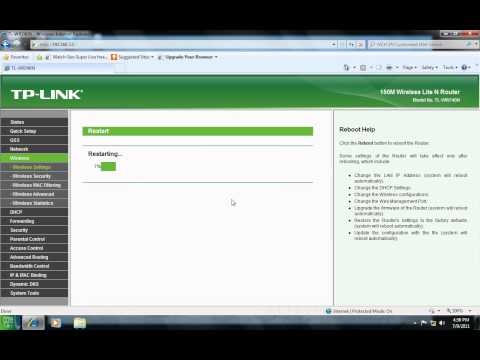Huaweilla on kaksi suosittua verkkolaitetta: Huawei HG8245 ja Huawei HG8240. Nämä ovat optisia päätelaitteita, joiden avulla käyttäjät voivat saada nopean Internet-yhteyden GPON-tekniikan avulla. Ja juuri nämä modeemit tarjoavat suurille Internet-palveluntarjoajille käyttäjilleen. Esimerkiksi Rostelecom.
Nämä ovat olennaisesti kaksi täysin identtistä laitetta. Vain HG8245-malli pystyy jakamaan Internetiä Wi-Fi-yhteyden kautta, kun taas HG8240 ei.
Tässä käyttöoppaassa haluan näyttää yksityiskohtaisesti, miten Huawei HG8245: n asetukset syötetään. No, vastaavasti ohjeet sopivat HG8240: lle. Käydään läpi yhtälöpalkkiin pääsy. Kerron sinulle, mihin IP-osoitteeseen sinun on mentävä päästäksesi verkkokäyttöliittymään, ja mikä tehtaan käyttäjätunnus ja salasana sinun on määritettävä asetusten syöttämiseksi.
On monia syitä, miksi saatat tarvita pääsyä näiden Huawei-modeemien asetuksiin. Esimerkiksi Wi-Fi-salasanan vaihtamiseksi, muodosta modeemiyhteys Internetiin, määritä IPTV tai päivitä laiteohjelmisto.
On tietoa, jonka Rostelecom haluaa tehdä (tai on jo tehnyt) kyvyn määrittää modeemeja etäyhteyden kautta. Tämä tarkoittaa, että vain palveluntarjoajan tuen edustajat voivat syöttää Rostelecom-modeemin asetukset ja muuttaa joitain parametreja siellä. He kirjautuvat sisään etänä. Tämä tarkoittaa, että Huawei HG8245 -asetuksesi eivät välttämättä avaudu.
Joka tapauksessa suosittelen, että yrität siirtyä modeemin ohjauspaneeliin, jos tarvitset sitä.
Kuinka avaan HG8245: n ja HG8240: n asetussivun?
1 On muodostettava yhteys modeemiin. Tietokoneesi kaapelilla (tai puhelimella, tabletilla Wi-Fi-yhteyden kautta) on liitettävä päätelaitteeseen. Kaapelin on oltava mukana modeemissa.

Sinun pitäisi nähdä valtuutussivu, johon sinun on määritettävä kirjautumistunnuksesi ja salasanasi.

Tai näin:

Lisätietoja nyt.
Mikä kirjautumistunnus ja salasana minun on määritettävä?
Pääsääntöisesti oletus on: login (Account) - juuri, Salasana - admin.
Jos ne eivät sovi, yritä määrittää Kirjaudu sisään - telekommunikaatio ja salasana - admintelecom.
Paina sitten "Kirjaudu" -painiketta ja Huawei-modeemimme asetusten pitäisi avautua.

Sitten voit muuttaa tarvittavia parametreja ohjauspaneelin vastaavissa osioissa. Toivottavasti onnistuit.
Jos et voi avata modeemin asetuksia
Ei ole harvinaista, että modeemin asetussivu ei yksinkertaisesti avaudu. Virhe näkyy esimerkiksi "Sivun näyttäminen epäonnistui" tai "Sivuston käyttö epäonnistui". Muutama vinkki:
- Tarkista ensin, onko laitteesi kytketty modeemiin.
- Yritä siirtyä osoitteeseen 192.168.100.1 toisella selaimella. Jos mahdollista, sitten toisesta laitteesta.
- Paikallisverkon kautta olevan IPv4-yhteyden ominaisuuksissa voit rekisteröidä staattisen IP-osoitteen: 192.168.100.2 ja aliverkon peitteen.
 Kirjoitin tarkemmin, miten tämä tehdään artikkelissa: IP-osoitteen rekisteröiminen Windows 7: ssä. Määritä asennuksen jälkeen automaattinen osoitteiden vastaanotto!
Kirjoitin tarkemmin, miten tämä tehdään artikkelissa: IP-osoitteen rekisteröiminen Windows 7: ssä. Määritä asennuksen jälkeen automaattinen osoitteiden vastaanotto!
Siinä kaikki. Kirjoita kommentteihin, kysy kysymyksiä.

 Kirjoitin tarkemmin, miten tämä tehdään artikkelissa: IP-osoitteen rekisteröiminen Windows 7: ssä. Määritä asennuksen jälkeen automaattinen osoitteiden vastaanotto!
Kirjoitin tarkemmin, miten tämä tehdään artikkelissa: IP-osoitteen rekisteröiminen Windows 7: ssä. Määritä asennuksen jälkeen automaattinen osoitteiden vastaanotto!